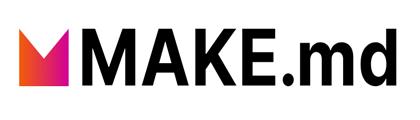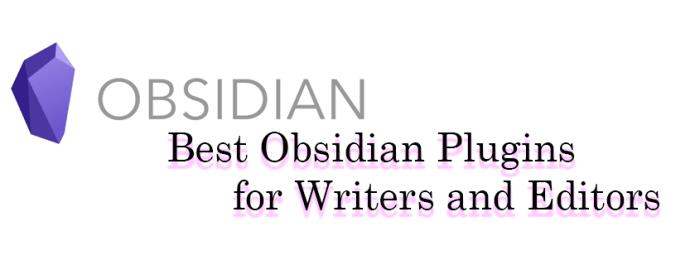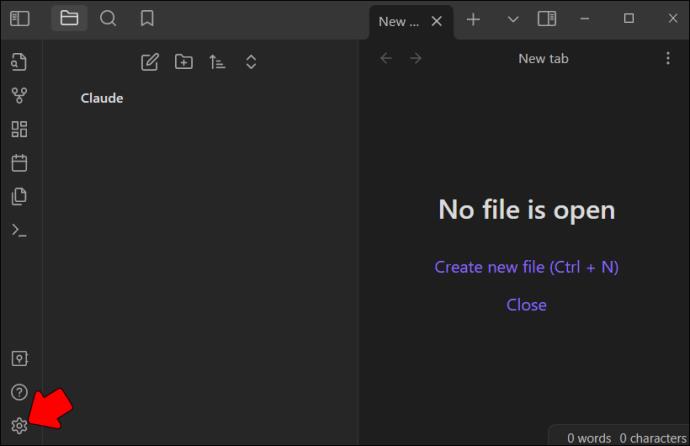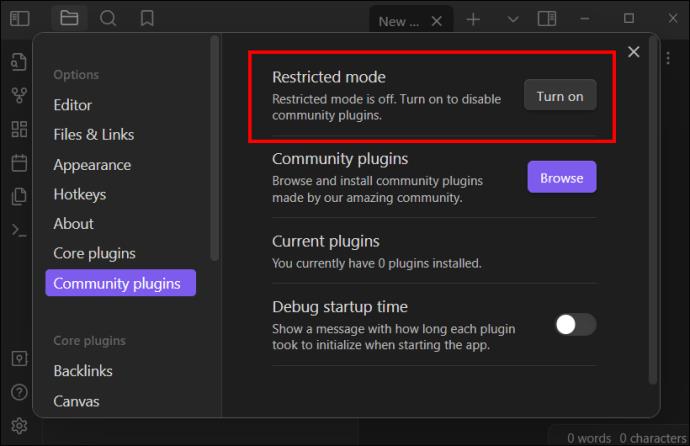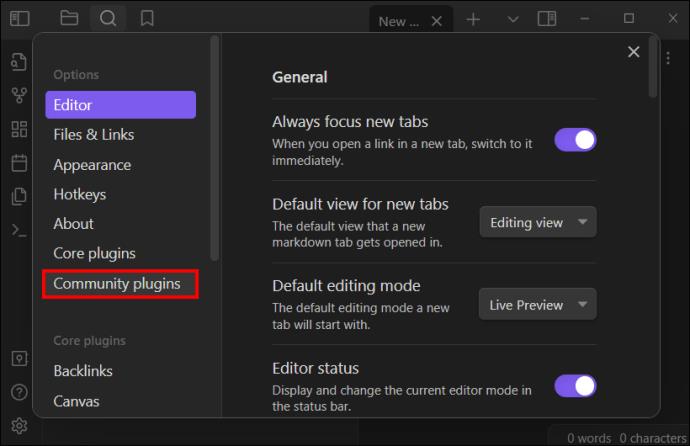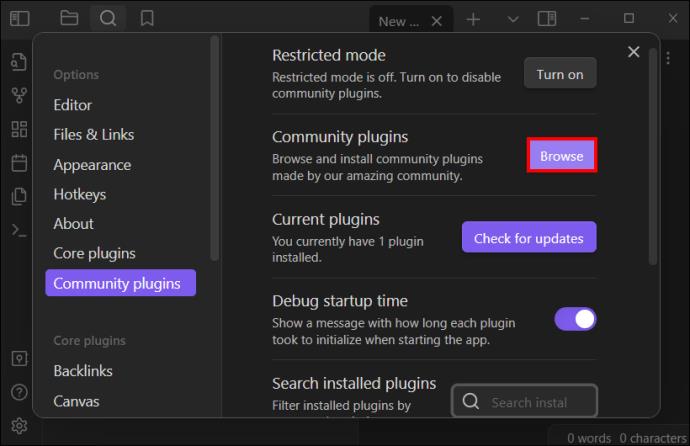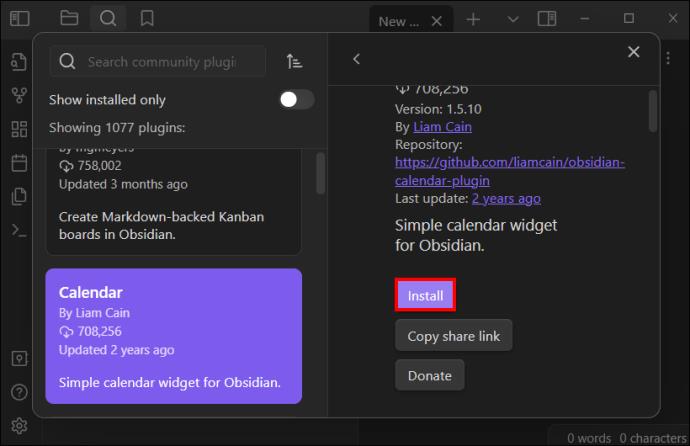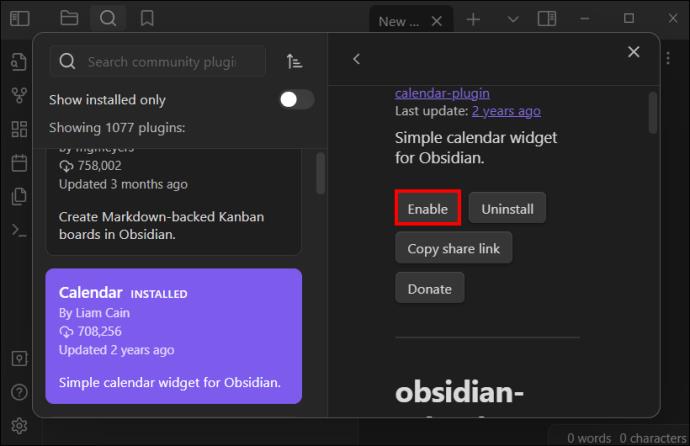Obsidian je software na psaní poznámek, který po pandemii vzal svět bouří. Část jeho rostoucí popularity spočívá v tom, že je extrémně přizpůsobitelný, zejména díky možnosti přidávat pluginy, které vyhovují vaší pracovní zátěži a osobnosti. Je také k dispozici na počítačích a chytrých telefonech se synchronizací v reálném čase, která zajišťuje, že nikdy nezmeškáte ani chvíly.

Zde jsou některé pluginy, které vám mohou pomoci získat z tohoto fantastického programu maximum, a také jak je používat.
Nezbytné pluginy pro začátečníky
Pokud s Obsidianem začínáte, základy už pravděpodobně znáte. Zde jsou některé pluginy, které vám zefektivní práci.
OmniSearch

Omnisearch je základní plugin, který by vám mohl hodně usnadnit život. Díky tomu je mnohem jednodušší prohledávat celé poznámky, i když si pamatujete pouze jedno slovo z poznámky. Více o Omnisearch si můžete přečíst zde.
Make.MD
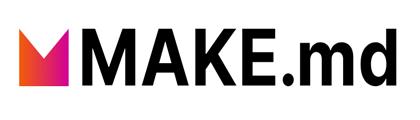
Toto je velmi základní plugin, který můžete jako začátečník potřebovat. Make.MD nabízí několik funkcí, ale nejužitečnější pro začátečníky je funkce Spaces, která vám umožňuje dávkovat poznámky do různých sekcí. Pomocí Spaces můžete kategorizovat podobné poznámky dohromady do jednoho prostoru, místo abyste je hledali, když je potřebujete.
Instalace Make.MD je snadná a přímočará. Stačí přejít do komunity a vyhledat plugin k instalaci. Více o pluginu si můžete přečíst na stránce dokumentace zde .
Pokročilé tabulky
Pokud váš proces psaní poznámek zahrnuje shromažďování dat do formátu podobnému tabulce, pak určitě potřebujete pokročilé tabulky. Pokročilé tabulky poskytují docela podobný pocit jako používání tabulek Excelu (samozřejmě trochu zjednodušené) a plugin je dostupný i pro mobilní zařízení. Ukázku jeho použití najdete na stránce GitHubu zde .
Pluginy pro produktivitu
Pokud chcete zvýšit svou produktivitu, zde jsou některé aplikace, které vám mohou pomoci.
Plný kalendář
I když jsou poznámky mocné, moc toho neudělají, pokud na ně zapomenete. S Full Calendar můžete snadno sledovat své denní plány a plány, i když pracujete na svých poznámkách. Své poznámky můžete propojit s událostmi v kalendáři a mít tak lepší přehled o svém dni. Dobře se spáruje s pluginem pro připomenutí, který spustí alarm, když se má splnit úkol. Více o tom můžete vidět zde.
Připomínka
Plugin Reminder dělá přesně to, co zní. Připomíná to. Plugin nabízí funkci správy markdown to-dos s připomenutím. Můžete jej použít s Úplným kalendářem, abyste si připomněli nezbytné úkoly. Použití pluginu Reminder není tak jednoduché, takže možná budete muset zkontrolovat jeho použití zde .
Úkoly
Tento plugin vám pomůže sledovat úkoly ve vašem trezoru. Na své úkoly můžete snadno zadávat dotazy a označovat je jako dokončené, kdekoli chcete. Pomocí pluginu Task můžete přidávat termíny dokončení, opakující se úkoly nebo termíny dokončení. Více o tomto pluginu se můžete dozvědět zde .
Sledování návyků
Existují dva hlavní uchazeči o nejlepší plugin pro sledování návyků: Habit Tracker nebo Habit Calendar
Představte si, jak inspirativní by bylo vidět třicet po sobě jdoucích klíšťat na zvyku, který se právě snažíte pěstovat. Habit Tracker a Habit Calendar vám umožňují sledovat vaše návyky a poskytují vám měsíční přehled o tom, jak moc jste se svých návyků drželi. Tracker má barevnější rozhraní, ale kalendář přináší jednoduchost.
Nejlepší obsidiánové pluginy pro spisovatele a editory
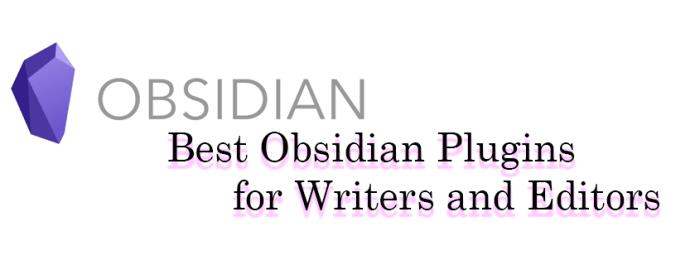
Spisovatelé a editoři jsou jedni z největších fanoušků Obsidian, takže zde jsou některé užitečné pluginy pro ně.
Longform
Longform vám umožňuje psát a upravovat romány, scénáře a další dlouhé projekty. Umožňuje vám uspořádat sérii poznámek nebo scén do uspořádaného rukopisu. Podporuje také jednonotové projekty pro kratší díla. Má několik lákavých funkcí, jako je psaní cílů relace a automatické zobrazování počtu slov. Zde si můžete prohlédnout demo tohoto pluginu .
Psaní v nebezpečné zóně
Většina spisovatelů přizná, že největším problémem, kterému čelí, je rozptýlení. Dangerzone vás nutí vybrat si mezi ukončením psaní a kontrolou Instagramu a ztrátou všeho, co jste napsali. Je to plugin, díky kterému jsou autoři produktivnější tím, že smažou vše, co napsali, pokud se jim po určitou dobu nepodaří psát. Můžete se na to podívat zde .
Pokročilé pluginy Obsidian

Kanban
Kanban board je vizuální nástroj pro řízení projektů a úkolů. Tabule má obvykle několik sloupců, přičemž každý sloupec má kartu nebo poznámku, která nese všechny úkoly, které je třeba udělat. Každý sloupec představuje fázi pracovního procesu a pohyb karet ukazuje, že dochází k pokroku.
Zásuvný modul Kanban for Obsidian vylepšuje vaše zkušenosti s psaním poznámek a řízením projektů tím, že přináší výkonnou metodologii tabulek Kanban do vašeho trezoru Obsidian. Tento všestranný plugin vám umožňuje vizuálně organizovat úkoly, nápady a projekty pomocí nástěnek Kanban, což vám pomůže zůstat nad vaší prací a zvýšit produktivitu.
Dataview
Dataview je pokročilý plugin, který vám umožní spojit se s vaším Obsidian Vaultem jako s databází. Umožňuje vám dotazovat se, extrahovat, třídit a filtrovat data. Více se o tom dozvíte zde.
Jak nainstalovat pluginy Obsidian
První věcí, kterou musíte při instalaci pluginů udělat, je vypnout v aplikaci „Omezený režim“. Pokud máte tento režim zapnutý, nebudete moci instalovat komunitní pluginy.
Zde je návod, jak vypnout „Omezený režim“ a nainstalovat pluginy:
- Klepněte na Nastavení.
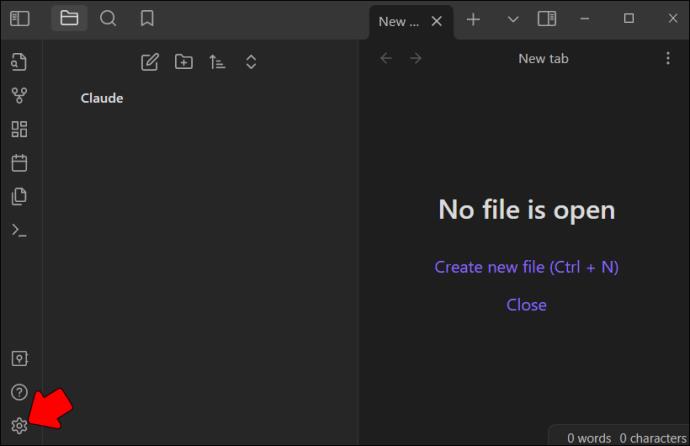
- Vyberte „Zabezpečení pluginu“.
- Vypněte „Omezený režim“.
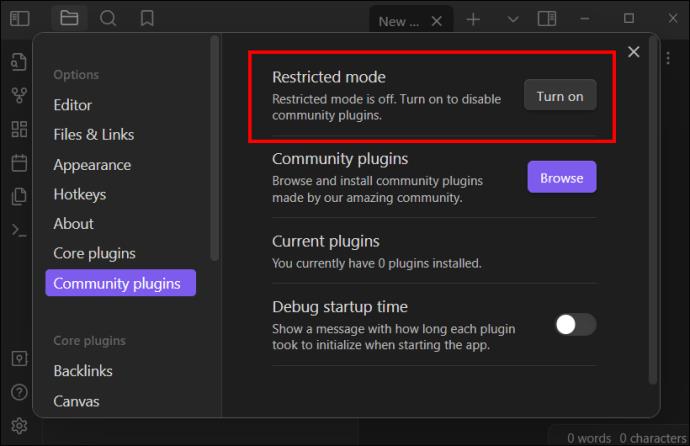
- Vraťte se do hlavní nabídky.
- Přejděte do postranní nabídky a ze zobrazených možností klikněte na „Komunitní pluginy“.
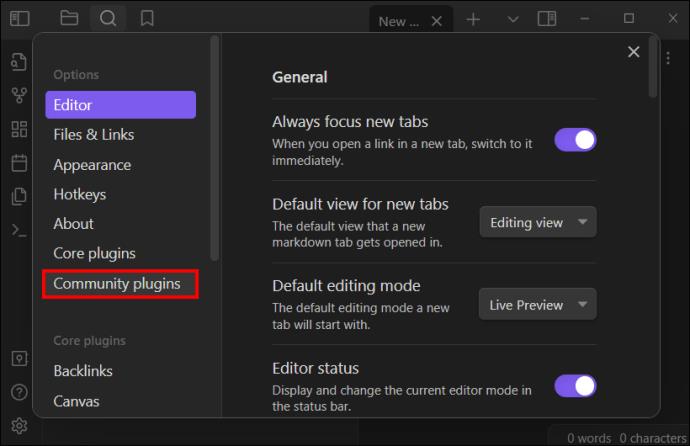
- Kliknutím na „Procházet“ zobrazíte seznam dostupných pluginů.
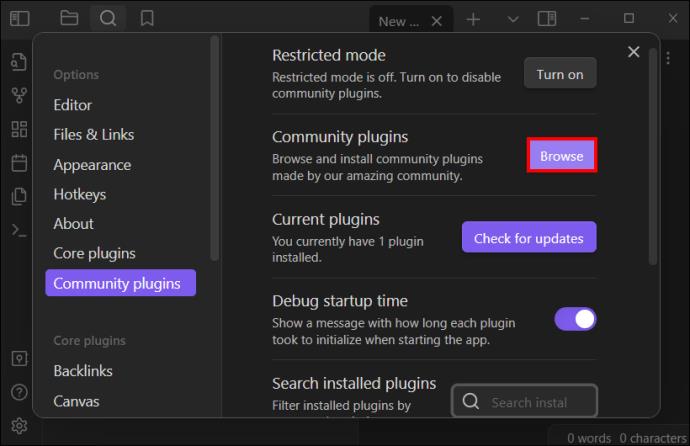
- Vyberte požadované pluginy a klikněte na „Instalovat“.
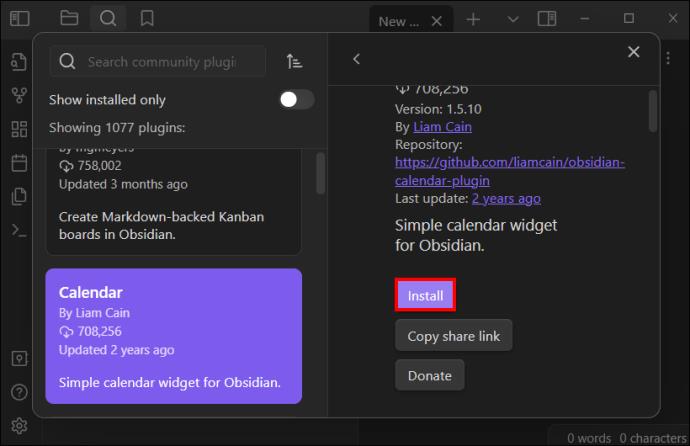
- Po instalaci se ujistěte, že jste klikli na „Povolit“.
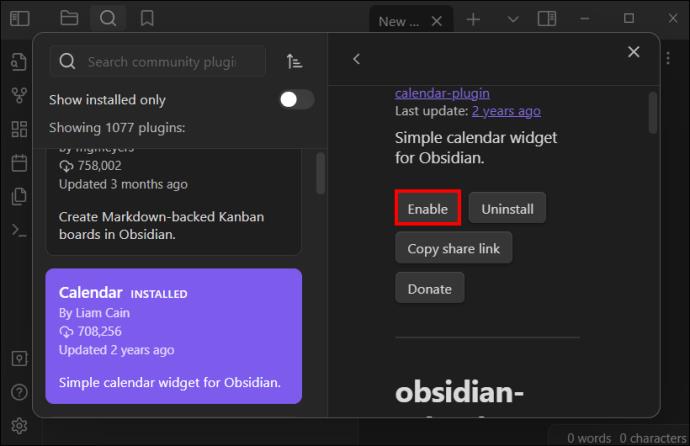
Mám používat pluginy Obsidian?
Když zač��náte s Obsidian, vyberte si jen několik základních pluginů, aby to nebylo příliš složité. Začněte jednoduše, pomůže vám to pochopit, jak Obsidian nativně funguje, a pomůže vám lépe porozumět jeho silným stránkám a omezením.
Někteří minimalistickí uživatelé Obsidian by dokonce navrhli, že byste neměli přidávat žádný plugin, dokud nebudete muset něco udělat a nezačnete si myslet: „Sakra, musí existovat jednodušší způsob,“ teprve potom říkají, že byste měli jít. pro plugin.
To však nemusí být nejlepší rada. Mnohokrát nevíte, že potřebujete něco jednoduššího, dokud neuvidíte něco jednoduššího. Koneckonců, nikdo si nikdy nemyslel, že potřebujeme elektřinu, dokud ji někdo nevynalezl.
Dělejte si poznámky snadněji s obsidiánovými pluginy
To, co staví Obsidian daleko nad své konkurenty, je jeho podpora pluginů, takže používat Obsidian, aniž byste se seznámili s nejlepšími pluginy, je jako koupit si auto s vlastním pohonem a pak se pustit do řízení sami.
Udělejte si čas na prozkoumání těchto úžasných pluginů a dalších a dejte nám vědět, jaké další skvělé pluginy jste použili v sekci komentářů.